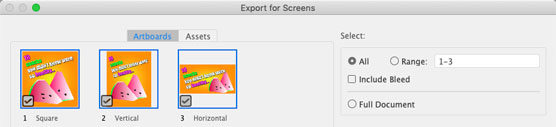Programmā Adobe Illustrator CC varat eksportēt, saglabāt un drukāt vairāku veidu objektus: visu dokumentu; viens, daži vai visi tāfeles dokumentā; atlasītie objekti; un aktīvi. Jūs kopīgojat Illustrator failus, lai nodrošinātu plašu drukas un ekrāna izvades opciju klāstu, eksportējot tos vienā no garā failu formātu saraksta. Eksportētos failus nevar rediģēt programmā Illustrator.
Jūs saglabājat Illustrator failus, kad tie būs jārediģē nākotnē.
Dažreiz jūs eksportējat failus drukāšanai vai tīmekļa izvadei un pēc tam tos saglabājat. Dažreiz Illustrator failus varat saglabāt formātā, ko varat nodot drukāšanai vai tīmekļa dizaineriem un rediģēt.
Kā saglabāt Illustrator failus
Varat saglabāt Illustrator failus jebkurā no šiem formātiem:
- AI, Illustrator vietējais formāts un AIT (Illustrator veidnes).
- EPS — plaši atbalstīts vektora formāts, ko izmanto failu koplietošanai ar citām vektoru rediģēšanas programmām un printeriem.
- Adobe PDF — pārnēsājams vektora formāts, kas pieejams ikvienam, izmantojot programmu Acrobat Reader.
- SVG vai SVG (saspiesti) faili ekrāna izvadei.
Saglabājot projektus kā EPS, PDF vai SVG failus, varat saglabāt iespēju rediģēt failus programmā Illustrator.
Katrai no Illustrator failu saglabāšanas opcijām ir atšķirīgas opcijas. Ja kādā no tiem nododat failu, sazinieties ar komandu, kurai nododat, lai uzzinātu, vai ir nepieciešami īpaši iestatījumi.
Tālāk norādītās darbības attiecas uz failu saglabāšanu AI, EPS un PDF formātos.
Izvēlieties Fails → Saglabāt, Fails → Saglabāt kā (lai saglabātu esošu failu ar jaunu nosaukumu) vai Fails → Saglabāt kopiju (lai izveidotu faila dublikātu).
Dodieties uz faila atrašanās vietu un ievadiet faila nosaukumu.
Nolaižamajā izvēlnē Formāts izvēlieties vienu no pieejamajiem formātiem (AI, EPS vai PDF).
Ja faila formāts, kuru vēlaties izmantot (piemēram, PNG vai TIFF), nav pieejams nolaižamajā izvēlnē Formāts, formāts ir pieejams eksportēšanai, bet ne saglabāšanai.
Noklikšķiniet uz Saglabāt, lai atvērtu atlasītā faila formāta dialoglodziņu Opcijas. Opcijas atšķirsies atkarībā no formāta, taču šādas iespējas ir plaši pieejamas un noderīgas:
-
- Ja saglabājat AI vai EPS formātā, nolaižamajā izvēlnē Versija tiek noteikta Illustrator versija, ar kuru vēlaties, lai jūsu fails būtu saderīgs. Ja saglabājat PDF formātā, nolaižamajā izvēlnē Saderība nosaka, kuras PDF versijas varēs atvērt failu. Mantotie formāti neatbalsta visas funkcijas.
- Fontu iegulšanas opcijas ļauj iegult fontus lietotājiem, kuri saņems failu, bet kuriem var nebūt nepieciešamo fontu.
- Opcija Izveidot PDF saderīgu failu AI failu saglabāšanai ļauj failu atvērt ar Adobe Reader, kā arī programmām, kas atbalsta Illustrator dokumentu importēšanu.
- Opcija Iekļaut saistītos failus ilustrācijā iegulst visus saistītos failus.
- Dažas drukas darbnīcas izmanto opciju Embed ICC Profiles, lai nodrošinātu krāsu integritāti. Konsultējieties ar savu drukas darbnīcu, vai un kā izmantot šo opciju.
- Opcija Izmantot saspiešanu samazina faila lielumu.
- Opcija Saglabāt katru zīmējumu tāfeli atsevišķā failā ir pieejama Illustrator failos ar vairākiem zīmējumu dēļiem. Kopā ar iegūto uz tāfeles balstīto failu kopu tiek izveidots galvenais fails ar visiem zīmējumu dēļiem.
Ja vienkārši saglabājat Illustrator projektu, lai tam piekļūtu, rediģētu vai kopīgotu to ar kādu, kam ir Illustrator, saglabājiet failu kā Illustrator failu.
Kā eksportēt failus no Illustrator
Illustrator failus (kā arī zīmējumu dēļus, līdzekļus un atlases) var eksportēt dažādos ar drukāšanu un tīmekli saderīgos failu formātos. Šos failus nevar rediģēt programmā Illustrator, tāpēc jūs gandrīz vienmēr vēlaties saglabāt, kā arī eksportēt projektus kā Illustrator failus.
Tīmekļa dizaineri var lūgt jums SVG failus, kas saglabā Illustrator rediģēšanas iespējas. Visticamāk, tīmekļa dizaineri lūgs jums ar tīmekli saderīgus PNG vai JPG failus.
Drukas dizaineri, iespējams, varēs strādāt ar jūsu Illustrator failiem. Vai arī tiem var būt nepieciešami TIF vai citi tikai drukāšanai paredzēti rastra attēli. Šādos gadījumos saņemiet eksportēto failu specifikācijas no sava drukas partnera.
Failus var eksportēt, izvēloties Fails → Eksportēt → Eksportēt ekrāniem vai Fails → Eksportēt → Eksportēt kā (drukāšanai). Opcijas atšķiras atkarībā no izvades formāta. Un atkal es atkārtošu mantru, kas iet cauri šai nodaļai un jebkurai šīs grāmatas iznākuma diskusijai: pajautājiet personai, kurai jūs nododat failu, kādas iespējas viņš vai viņa dod priekšroku.
Kā izmantot zīmējumus un līdzekļus Illustrator izvadei
Saglabājot vai eksportējot Illustrator dokumentus ar vairākiem zīmējumu dēļiem, varat izvēlēties eksportēt vai saglabāt jebkuru zīmējumu dēļu kopu.
Piemēram, ja eksportējat dokumentu uz ekrānu PNG izvadi, izvēles rūtiņa Izmantot zīmējumu dēļus ļauj definēt, kurus zīmējumu dēļus eksportēt.
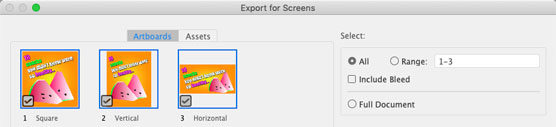
Eksportē atlasītos tāfeles.
Saziņa ar printeri
Mūsdienās drukas veikali var pārvērst Illustrator mākslas darbus jebko, sākot no plakāta līdz kafijas krūzei, t-kreklam un uz stikla uzdrukātam vēstījumam. Katram projektam ir savas prasības, un triks ir efektīvi sazināties ar printeri jau no paša sākuma.
Es lūdzu Lydia Ochavo no UpPrinting.com, plaši izmantota tiešsaistes drukas pakalpojuma, dalīties ar padomiem, kas attiecas uz gandrīz jebkuru drukāšanas projektu programmā Illustrator. Šeit ir daži no viņas padomiem. Skatiet šīs nodaļas sākumā piezīmes par to, kā definēt dokumentus, lai tie atbilstu šīm specifikācijām:
- Drukāšanas veikali nodrošina veidnes bieži izmantotajām izdrukām. Lejupielādējiet un izmantojiet tos pirms projekta uzsākšanas. UpPrinting ir veidnes .
- Lai gan Illustrator vektorfaili ir mērogojami, visdrošāk ir iesniegt printerī failus, kuru izmērs atbilst faktiskajam izvades izmēram.
- Lielākajai daļai printeru ir nepieciešama 1/8 collas noplūde ap jūsu mākslas darbu. Pārliecinieties, vai viss drukājamais saturs atrodas izplūdes atverē.
- Iestatiet rastra izšķirtspēju vismaz uz 300 dpi.
- Izmantojiet CMYK krāsu režīmu, jo profesionāli drukas veikali drukā tikai CMYK.
- Daudzi drukas veikali dod priekšroku PDF formātam, nevis Illustrator AI failiem.
- Ja nepieciešama precīza krāsu atbilstība un jūsu printeris atbalsta Pantone krāsu izmantošanu, izmantojiet Pantone krāsas. Pantone krāsas ir pieejamas Swatch paneļos programmā Illustrator. Varat izmantot Pantone krāsu grāmatas, lai priekšskatītu, kā krāsa tiks drukāta. Šīs krāsu grāmatas ir pieejamas jūsu printerī.